جوجل هي واحدة من أشهر منصات الحوسبة السحابية وتوفر مجموعة من الخيارات لأولئك الذين يبحثون عن إعداد جهاز افتراضي. هل سمعت عن جهاز جوجل الافتراضي؟ لا تقلق! لقد أتيت إلى المكان الصحيح.
سيقوم هذا البرنامج التعليمي بإرشادك خلال إعداد جهاز جوجل الافتراضي حتى تتمكن من الاستفادة من منصة الحوسبة السحابية.
هل أنت جاهز؟ تابع القراءة وابدأ في إنشاء أجهزة جوجل الافتراضية لأعباء عملك!
المتطلبات المسبقة
سيكون هذا البرنامج التعليمي عرضًا توضيحيًا عمليًا. لمتابعة، تأكد من أن لديك حساب Google والوصول إلى وحدة تحكم منصة Google Cloud (ستكون فترة تجريبية مجانية كافية).
إنشاء مشروع في Google Cloud
الخطوة الأولى في إعداد جهاز جوجل الافتراضي هي إنشاء مشروع في Google Cloud. المشروع شبيه بحاوية لجميع الموارد المرتبطة بتطبيقك. ستحتاج إلى هذا المشروع لإدارة واجهات برمجة التطبيقات، والفواتير، والمستخدمين، والأذونات.
يمكنك إنشاء مشروع جديد باستخدام واجهة سطر الأوامر gcloud، أو واجهة برمجة التطبيقات، أو Python. ولكن في هذا البرنامج التعليمي، ستستخدم وحدة تحكم منصة Google Cloud (GCC).
لإنشاء مشروع جديد في GCC:
1. افتح متصفح الويب الخاص بك، وسجل الدخول إلى حساب Google الخاص بك على صفحة إدارة الموارد في GCC.
2. بعد ذلك، انقر فوق زر إنشاء مشروع، كما هو موضح أدناه، لبدء إنشاء مشروع جديد.
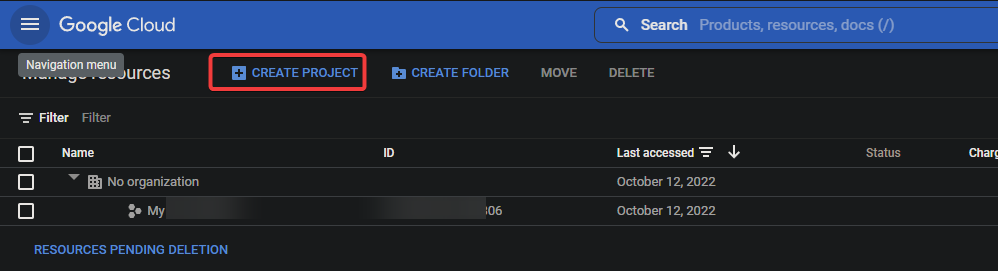
3. في النهاية، قم بتكوين المشروع الجديد باستخدام الإعدادات التالية:
- اسم المشروع – قم بتقديم اسم لمشروعك. على عكس معرف المشروع، فإن اسم المشروع لا يحتاج إلى أن يكون فريدًا ويمكن تغييره لاحقًا. يمكن أن يحتوي هذا الاسم فقط على أحرف عادية وأرقام، والتي يجب أن تكون بين أربعة وثلاثين حرفًا.
- الموقع – حدد منظمة أو مجلدًا رئيسيًا إذا كان لديك، والذي يساعدك في تنظيم مواردك. إذا لم يكن هناك، يمكن ترك هذا الحقل فارغًا. سيتم وضع مشروعك الجديد كمشروع رئيسي في حد ذاته.
- انقر فوق زر إنشاء لإنشاء مشروعك، والذي يستغرق بعض الوقت للانتهاء.
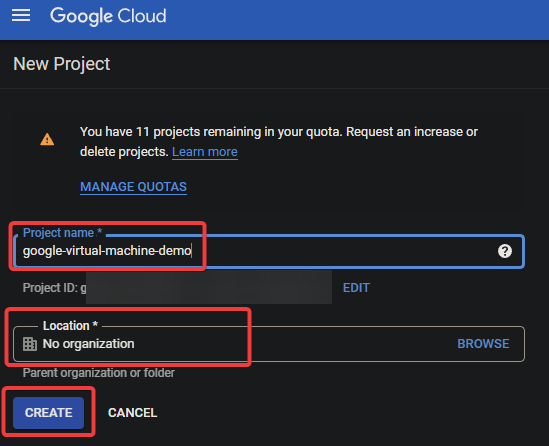
بعد مرور بعض الوقت، سترى مشروعك الجديد على صفحة إدارة الموارد، كما هو موضح أدناه.
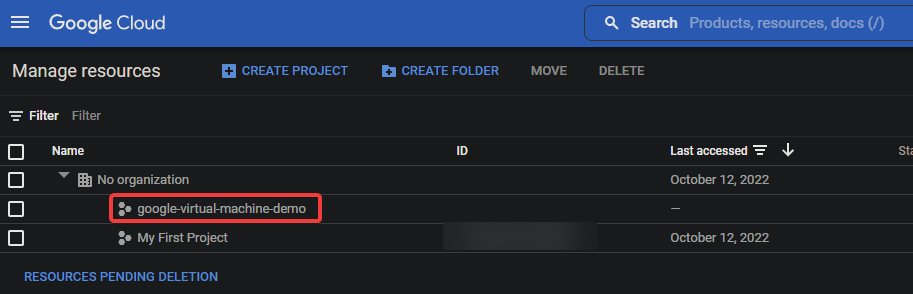
إنشاء جهاز افتراضي من Google من البداية
بعد وجود مشروع، يمكنك الآن إنشاء جهاز VM الخاص بك من Google. لديك خيارات مختلفة في إنشاء VM من البداية أو أي من ما يلي:
- استخدام قالب موجود.
- استخدام صورة موجودة.
- استخدام صورة من Google Cloud Marketplace.
ولكن في هذا البرنامج التعليمي، ستقوم بإنشاء جهاز VM من Google من البداية للحصول على تحكم كامل في تكوين جهاز VM الخاص بك. يعتبر هذا الخيار مناسبًا للمهام المتفردة أو عندما لا تحتاج إلى حفظ تكوين جهاز VM الخاص بك كقالب.
لإنشاء VM من البداية في GCC الخاص بك:
1. حدد المشروع الذي تريد استخدامه لجهاز VM الجديد من قائمة المشاريع (الأعلى) في GCC.
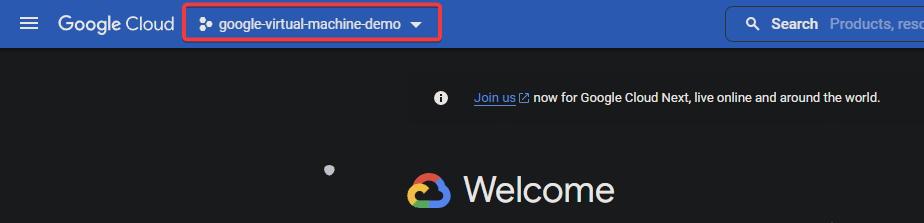
2. بعد ذلك، انقر فوق أيقونة قائمة التنقل (أعلى اليسار) و Compute Engine → VM instances.
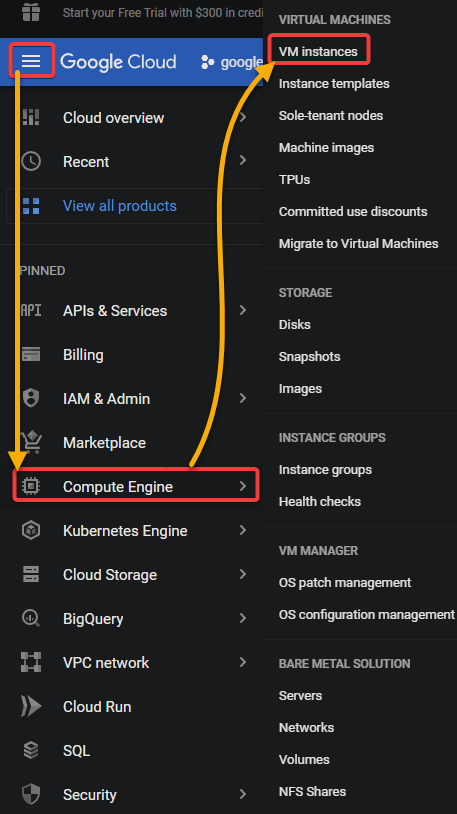
3. انقر على زر ENABLE لتمكين Compute Engine API لمشروعك (يستغرق بضع دقائق)، والذي يكون معطلاً افتراضيًا للمشاريع الجديدة.
تمكين هذا الواجهة يسمح لك بإنشاء مثيل VM في Google Cloud.
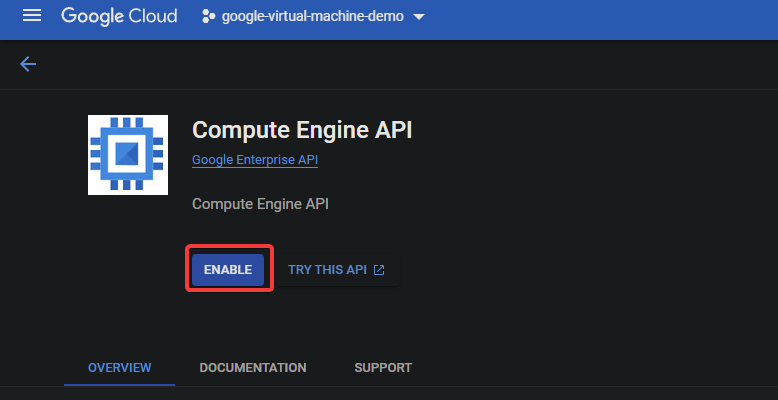
4. الآن، انقر على CREATE INSTANCE في الأسفل لإنشاء مثيل VM الجديد الخاص بك.
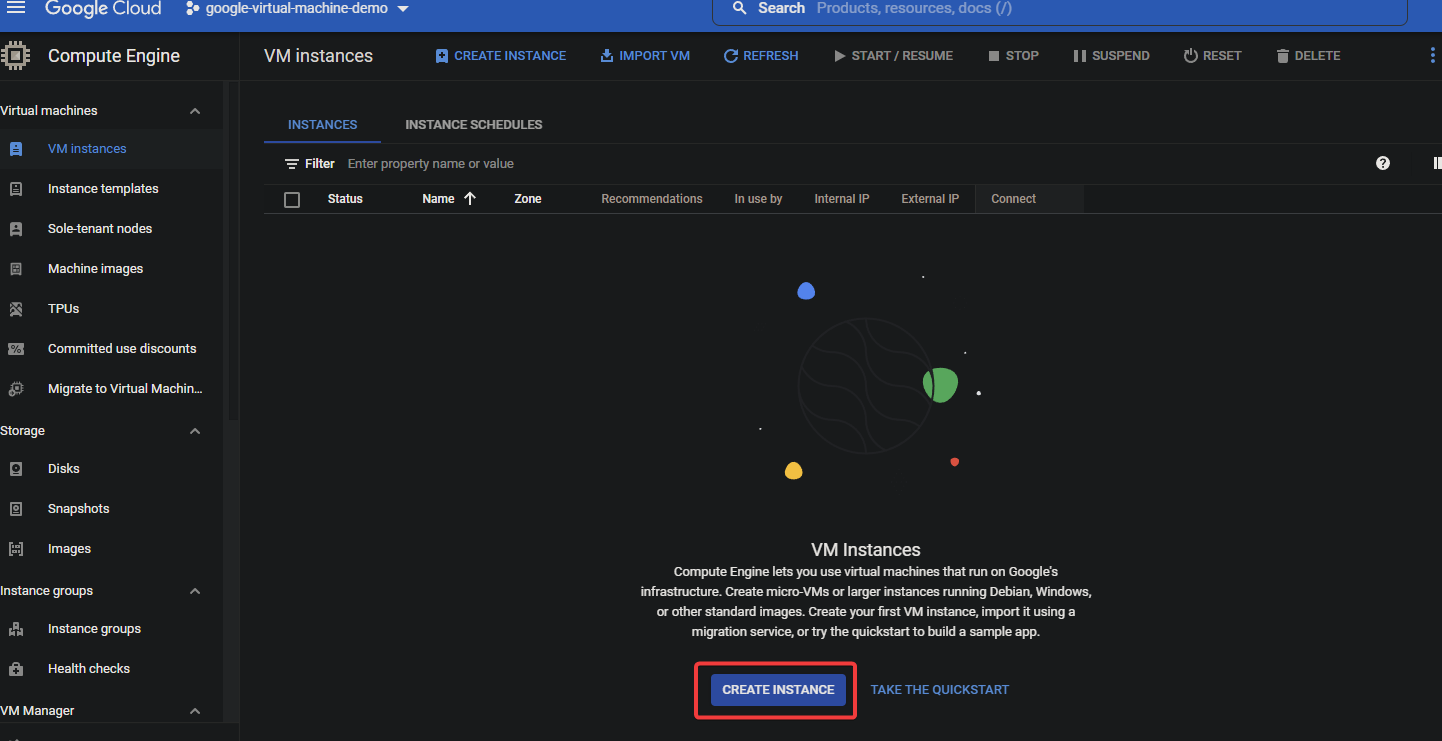
في الصفحة التالية، حدد New VM instance، وقدم المعلومات التالية:
- الاسم – قدم اسمًا لمثيل VM الخاص بك، الذي يمكن أن يكون أي شيء ولكن يجب أن يحتوي فقط على حروف صغيرة، وأرقام، وعلامات الشرطة.
- المنطقة و المنطقة الزمنية – حدد المنطقة والمنطقة الزمنية حيث تريد أن يكون مثيل VM الخاص بك، والتي يجب أن تكون الأقرب إليك أو إلى مستخدميك للحصول على أفضل أداء.
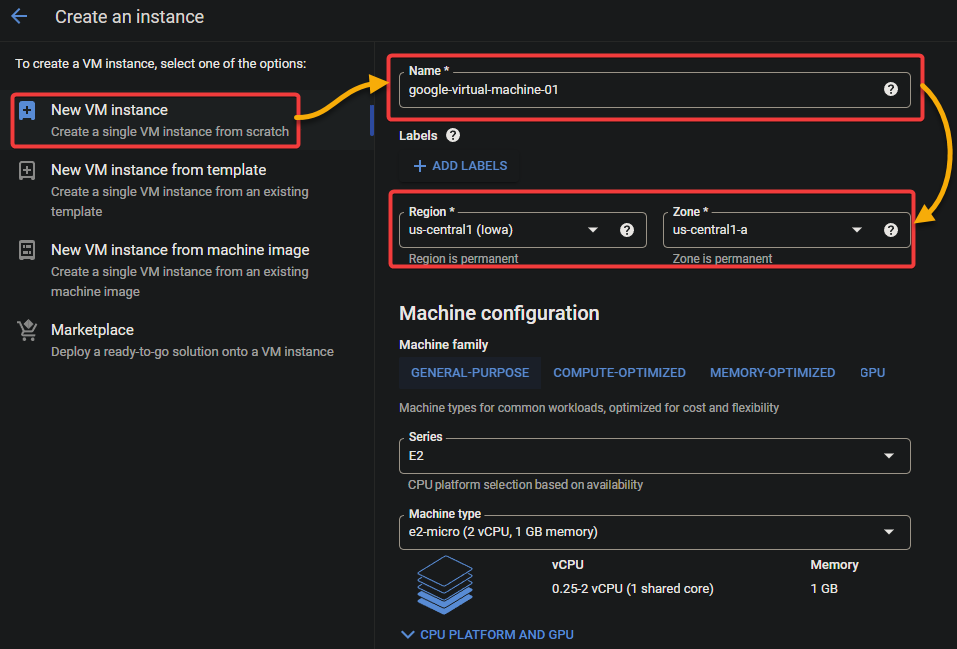
6. بعد ذلك، قم بتعيين تكوين الجهاز للمثيل VM الجديد باستخدام ما يلي:
عائلة الجهاز – حدد نوع تكوين الجهاز المحدد مسبقًا، الذي يحدد كمية موارد وحدة المعالجة المركزية والذاكرة المخصصة لمثيل VM الخاص بك.
فيما يلي الخيارات المتاحة لعائلة الجهاز.
| General -purpose | Best price and performance for most applications. |
| General -purpose | Best price and performance for memory-intensive applications, such as SQL databases. |
| GPU-optimized | Best for certain graphics and machine learning applications. |
لكن لهذا المثال، اختر الغرض العام حيث أن هذا المثيل VM مخصص للاستخدام العام.
- نوع الجهاز – حدد نوع الجهاز لمثيل VM الخاص بك، الذي يحدد كمية وحدات المعالجة المركزية الافتراضية والذاكرة المخصصة لمثيل VM الخاص بك. على سبيل المثال، حدد e2-micro إذا كنت ترغب في استخدام أصغر نوع من أنواع الجهاز.
هذه الاعدادات مفيدة إذا كنت تستخدم الجهاز الظاهري الخاص بك للتجربة أو التطوير ولا تحتاج إلى الكثير من الموارد. هذا النوع من الجهاز يحتوي على اثنين من وحدات المعالجة المركزية الظاهرية و 1 جيجابايت من الذاكرة. ولكن يمكنك زيادة نوع الجهاز إذا كنت بحاجة إلى موارد أكثر.
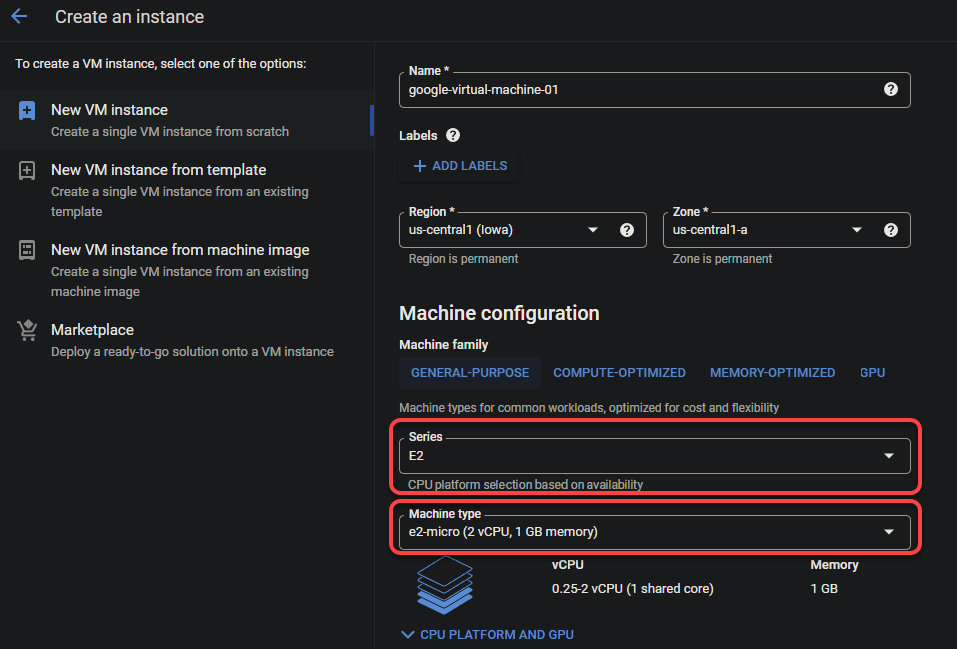
7. انتقل لأسفل وانقر على “تغيير” لتحديد نوع قرص التمهيد الآخر. قرص التمهيد هو نظام التشغيل والبرمجيات الرئيسية التي سيستخدمها الجهاز الظاهري الخاص بك.
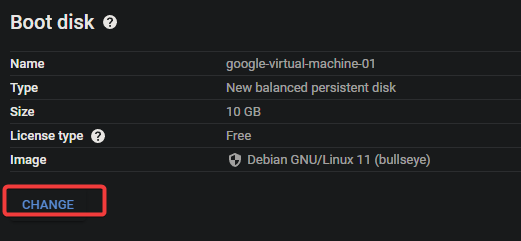
8. الآن، قم بتكوين قرص التمهيد الخاص بجهاز الظاهري الخاص بك باستخدام الخطوات التالية:
- نظام التشغيل – يمكنك استخدام صورة عامة، مثل أوبونتو أو ويندوز سيرفر أو ريد هات إنتربرايز لينكس.
- الإصدار – يمكنك تحديد لقطة، أو صورة مخصصة، أو اختيار قرص موجود بالفعل. ولكن لهذا البرنامج التعليمي، اختر أوبونتو 20.04 LTS (مجاني وشائع).
- انقر على اختيار لتأكيد تكوين الصورة.

9. اترك إعدادات الأخرى على حالتها الافتراضية وانقر على إنشاء (أسفل اليسار) لإنشاء الجهاز الظاهري الخاص بك.
أدناه، يمكنك رؤية تقدير الشهري لكم تكلفة جهاز الظاهري الخاص بك شهريًا (في أقصى اليمين) استنادًا إلى الإعدادات التي حددتها.

انتظر بضع دقائق بينما يتم إنشاء الجهاز الظاهري الخاص بك. عند الاكتمال، سترى الجهاز الظاهري الذي تم إنشاؤه حديثًا في صفحة حالات الجهاز الظاهري.
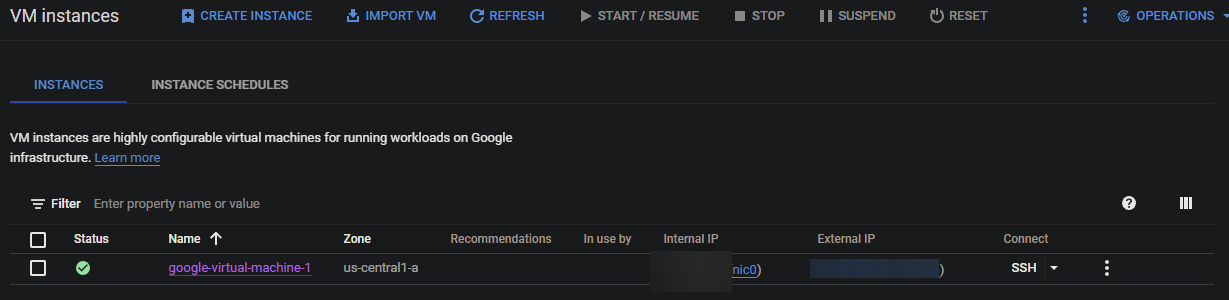
10. في الختام، انقر على الجهاز الظاهري لفتح صفحة تفاصيله ورؤية المزيد من المعلومات حول Google VM الخاص بك.
من هنا يمكنك إجراء عمليات مثل إيقاف أو حذف الآلة الافتراضية، تغيير تكوينها، أو الاتصال بالآلة الافتراضية الخاصة بك.
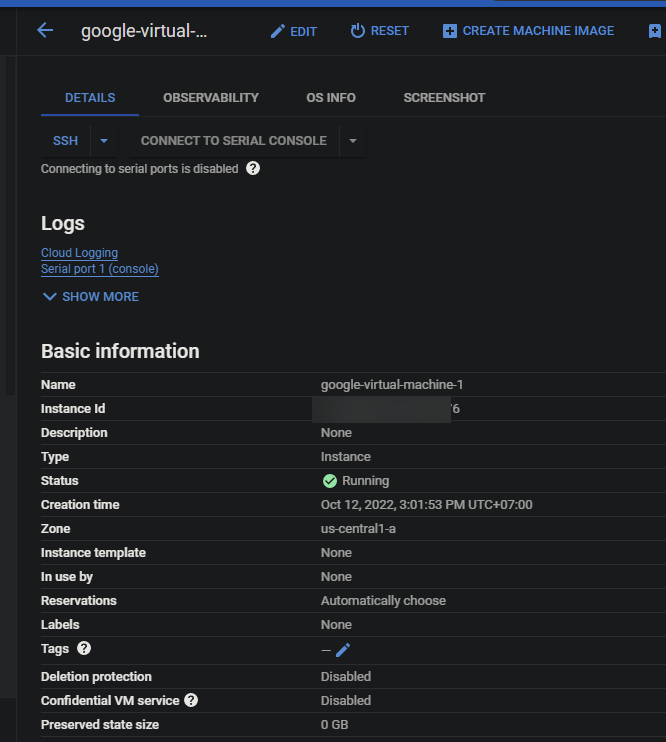
الاتصال بآلة افتراضية Google
بمجرد تشغيل الآلة الافتراضية الخاصة بك، ستحتاج إلى الاتصال بها قبل أن تتمكن من استخدامها. هناك بعض الطرق التي يمكنك استخدامها للاتصال بالآلة الافتراضية الخاصة بك عبر برنامج SSH من طرف ثالث مثل KiTTY أو Google Cloud Shell.
للاتصال بالآلة الافتراضية Google الخاصة بك، ستستخدم العميل المدمج SSH في متصفحك للاتصال بالآلة الافتراضية الخاصة بك.
- على صفحة حالات الآلات الافتراضية، قم بتحديد مربع الاختيار بجوار اسم الآلة الافتراضية التي تريد الاتصال بها (google-virtual-machine-01).
2. بعد ذلك، انقر على قائمة السحب SSH واختر فتح في المتصفح النافذة للاتصال بالآلة الافتراضية الخاصة بك عبر متصفح الويب الخاص بك.
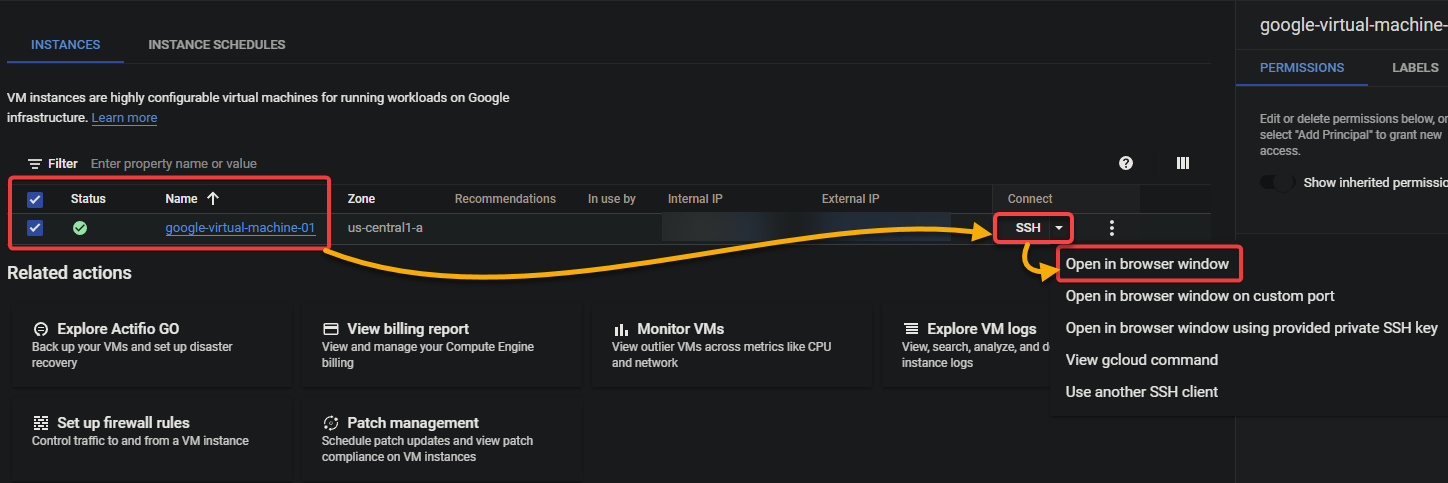
A new SSH-in-browser browser window opens, and you will be logged in automatically. You will see a command prompt that looks like the following, where you can run commands on your VM.
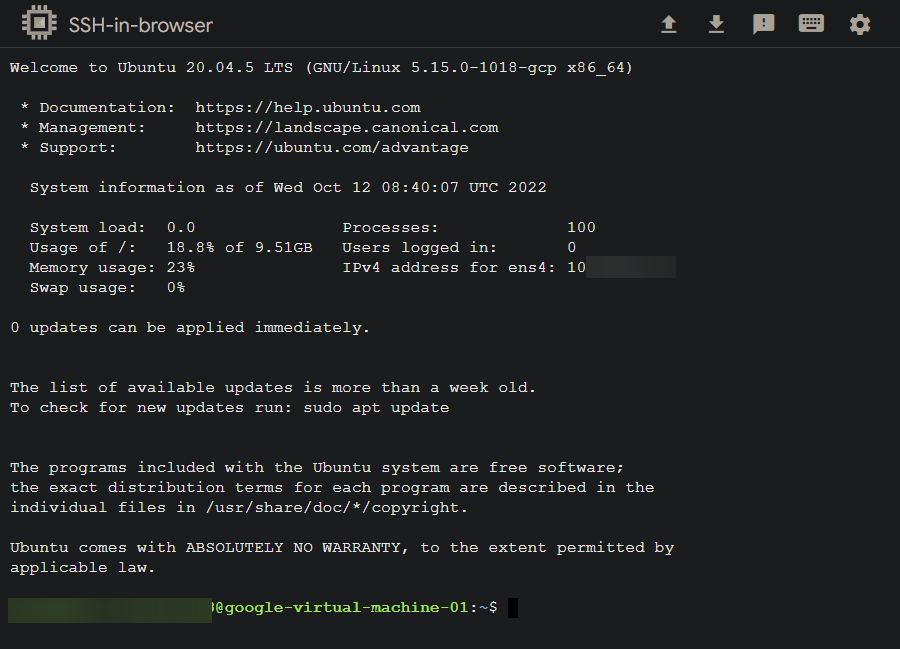
3. الآن، قم بتشغيل أمر exit أدناه للخروج من جلسة SSH.
تنظيف الموارد
يمكن أن تكون الرسوم مؤلمة، خاصة إذا كنت غير متأكد من الخدمات التي يتم تحصيل الرسوم عليها. عند الانتهاء، تجنب الرسوم المستقبلية من خلال تنظيف الموارد، مثل حذف الآلة الافتراضية الخاصة بك.
على صفحة حالات الآلة الظاهرة على GCC الخاص بك، قم بتحديد مربع الاختيار المجاور للآلة الظاهرة، انقر فوق أيقونة النقاط الفاتحة، واختر الخيار Delete لحذف الآلة المحددة.
كن دائما حذرًا قبل حذف آلة، حيث أن هذا الإجراء لا يمكن التراجع عنه.
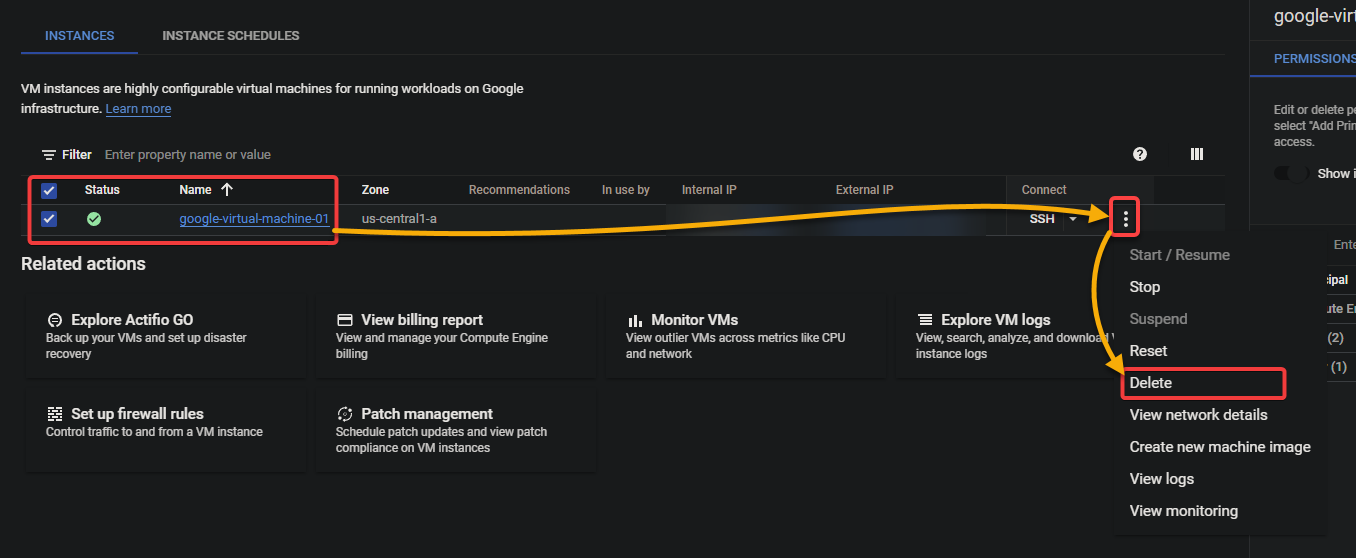
الآن، انقر على DELETE في النافذة المنبثقة التي تظهر لتأكيد الحذف.
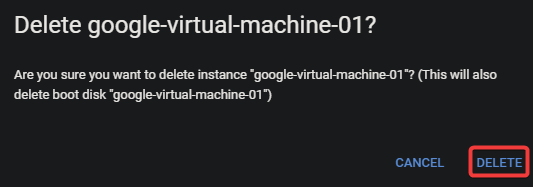
كما يمكنك رؤية أدناه، فإن عملية الحذف قيد التنفيذ.

الختام
Google Cloud هي منصة قوية توفر العديد من الخيارات لتكوين وإدارة الآلات الظاهرة. وفي هذا البرنامج التعليمي، تعلمت كيفية إنشاء والاتصال بآلة ظاهرة على Google. لمست أيضًا في الوصول إلى وحدة التحكم الخاصة بالآلة لتشغيل الأوامر وتنظيف الموارد عن طريق حذف آلة Google الخاصة بك لتجنب تكاليف متكررة.
مع هذا المعرف الجديد، لماذا لا تقوم بإنشاء آلة ظاهرة من قالب النموذج لتوفير بعض الوقت؟ أو إنشاء آلة ظاهرة باستخدام صورة من Marketplace للبدء بسرعة مع بيئة تطوير أو إنتاج معينة مُعدة مسبقًا؟
Source:
https://adamtheautomator.com/google-virtual-machine/













